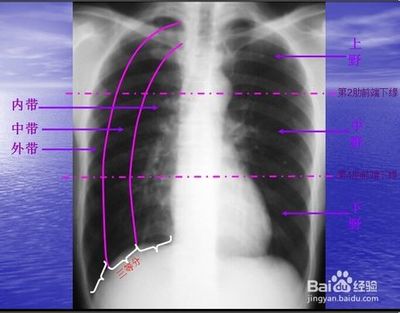这么多年都是静态的图片桌面,有没有想过把你的电脑桌面变成酷炫的动态效果?别以为不可能,其实window7系统已经自带了这个功能,只是没有默认开启。今天就跟我一起学着怎么开启windows7系统的梦幻桌面吧。下面是一个预览视频,你可以看看效果。
很抱歉,视频数据暂时无法显示教你怎么开启windows7系统的梦幻桌面动态效果 精——工具/原料一台装有windows7系统的电脑
windows7-DreamScene(开启动态桌面需要的工具)
Win7codecs(解码器软件)
注:上面两个软件可以在百度中搜索下载。
教你怎么开启windows7系统的梦幻桌面动态效果 精——步骤/方法教你怎么开启windows7系统的梦幻桌面动态效果 精 1、
首先下载windows7-DreamScene,下载完成后,用鼠标右键点击,选择“以管理员模式运行”(最好关闭杀毒软件,有时候杀毒软件会误删系统文件),按任意键开始安装。直至显示成功就完成了梦幻桌面的开始工作,然后再按任意键退出软件安装。
教你怎么开启windows7系统的梦幻桌面动态效果 精 2、
然后下载Win7codecs,下载安装。安装过程不再赘述,安装完成后退出。

教你怎么开启windows7系统的梦幻桌面动态效果 精 3、
梦幻桌面只能够在开启了Aero方案的情况下才能运行,所以在开启梦幻桌面以前需要打开Aero方案,控制面板--系统--调整Windows的外观和性能”,勾选“启用AeroPeek”。不过为了让显示的效果更好,防止出现字体模糊等问题,最好选择调整为最佳外观选项。“
教你怎么开启windows7系统的梦幻桌面动态效果 精 4、
确保之前的操作全部正确以后,在资源管理器中找到一个视频文件,把视频文件的扩展名改为wmv(比如将.rmvb改为.wmv)。然后在视频文件上点击鼠标右键,选择“setasdesktopbackgrand”就可以将视频文件设置为梦幻桌面了。
教你怎么开启windows7系统的梦幻桌面动态效果 精_win7动态桌面
教你怎么开启windows7系统的梦幻桌面动态效果 精 5、
如果你想让梦幻桌面有声音,那就在屏幕右下角的那个喇叭上点击右键,选择“打开音量合成器”,此时会有一个DreamScene的音量设置,把静音去掉就可以了。
教你怎么开启windows7系统的梦幻桌面动态效果 精 6、
好了,步骤就是这些,是不是很简单。看看效果视频吧,是不是很漂亮啊。如果有问题,请仔细看一下下面的注意事项。
很抱歉,视频数据暂时无法显示教你怎么开启windows7系统的梦幻桌面动态效果 精——特别提示!!教你怎么开启windows7系统的梦幻桌面动态效果 精 1、
如果每次重启电脑,就会无法自动开启这个梦幻的话,可以通过以下步骤来让梦幻桌面每次重启电脑时自动开启。
教你怎么开启windows7系统的梦幻桌面动态效果 精 2、
首先,在桌面点右键,“个性化--屏幕保护程序
教你怎么开启windows7系统的梦幻桌面动态效果 精 3、
点击更改电源设置
教你怎么开启windows7系统的梦幻桌面动态效果 精_win7动态桌面
教你怎么开启windows7系统的梦幻桌面动态效果 精 4、
点击更改计划设置
教你怎么开启windows7系统的梦幻桌面动态效果 精 5、
更改高级电源设置
教你怎么开启windows7系统的梦幻桌面动态效果 精 6、
设置成为下图标示的选项,也就是高性能选项就可以了。
教你怎么开启windows7系统的梦幻桌面动态效果 精_win7动态桌面
教你怎么开启windows7系统的梦幻桌面动态效果 精——注意事项梦幻桌面需要占用一定的系统内存,如果你的内存不够大,最好不要开启。
用于梦幻桌面的视频越清晰越好,最好找一些清晰度高的视频。
 爱华网
爱华网